MFC-8950DW
Întrebări frecvente şi depanare |
Nu pot găsi unele opţiuni în fereastra Print. (Pentru OS X v10.7.X până la 10.15)
Disponibilitatea opţiunilor variază în funcţie de driver-ul de imprimantă selectat.
Confirmaţi driver-ul de imprimantă al echipamentului Brother.
-
Selectaţi Apple Menu => System Preferences => Print & Scan.
-
Selectaţi echipamentul Brother de la secţiunea Printers.
-
Verificaţi ce driver de imprimantă este utilizat. Acesta poate fi găsit în dreptul rubricii Kind.
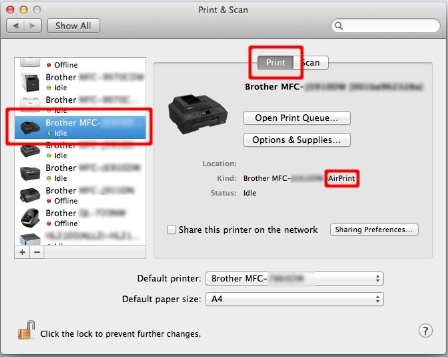
Dacă este selectaţi driver-ul de imprimantă AirPrint, luaţi notă că unele opţiuni nu sunt disponibile, deoarece AirPrint suportă funcţii limitate de imprimare.
Dacă nu puteţi găsi unele opţiuni în fereastra Print, adăugaţi driverul de imprimantă CUPS pe Macintosh, aşa cum este indicat mai jos.-
Selectaţi Apple Menu => System Preferences => Print & Scan.
-
Faceţi click pe butonul +.
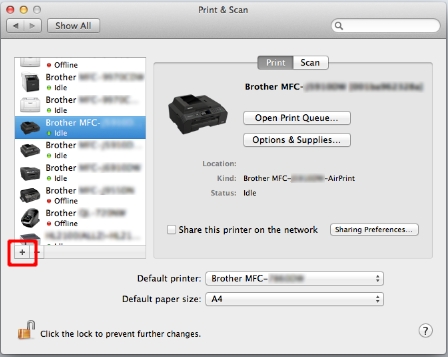
-
Selectaţi Apple Menu => System Preferences => Print & Scan.
-
Faceţi click pe pictograma Default care se află în partea de sus a ferestrei de dialog.
-
Selectaţi aparatul din lista Name.
-
Asiguraţi-vă că este selectat "[nume model] + CUPS" în lista Use.
Dacă nu puteţi găsi "[nume model] + CUPS", driver-ul de imprimantă CUPS nu este instalat. Mergeţi la secţiunea Descărcări şi descărcaţi şi instalaţi cel mai recent driver de imprimantă CUPS.
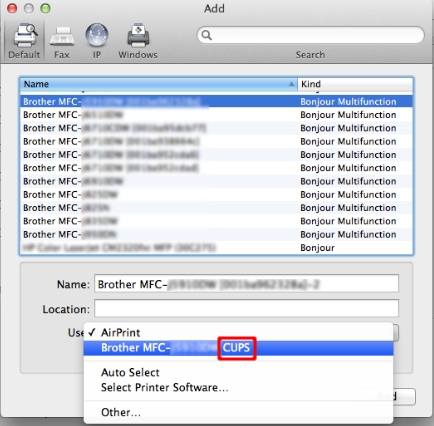
-
Faceţi click pe Add.
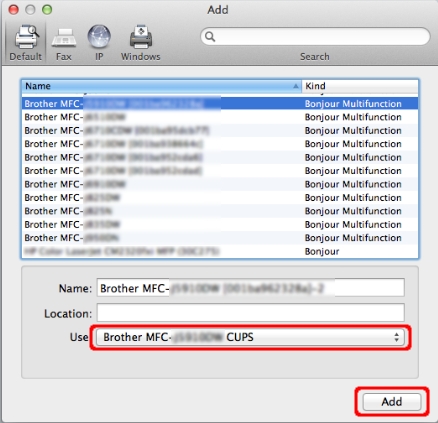
-
Imprimanta este acum disponibilă la secţiunea Printers.
- Selectaţi Quit System Preferences de la Apple Menu.